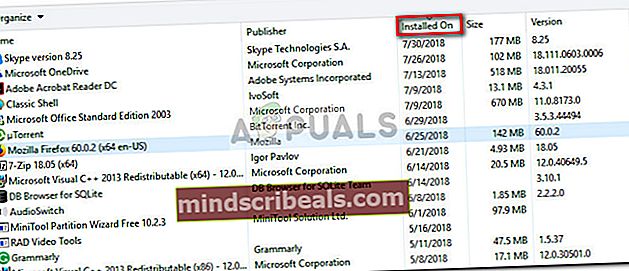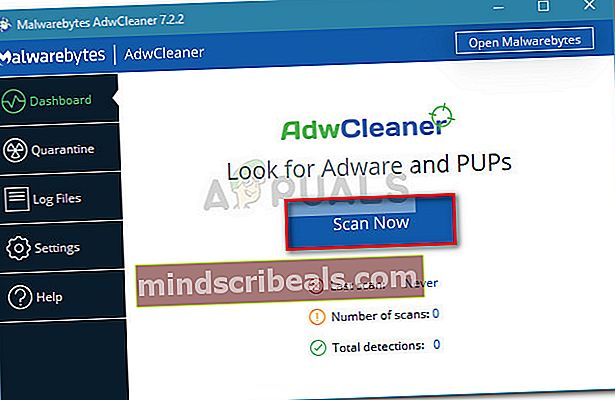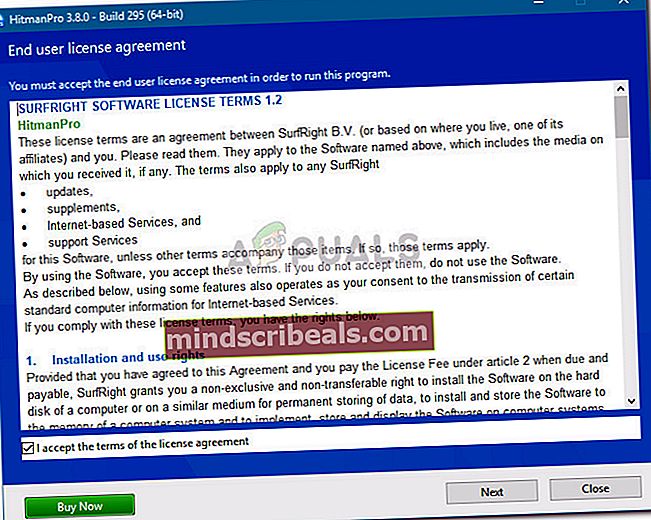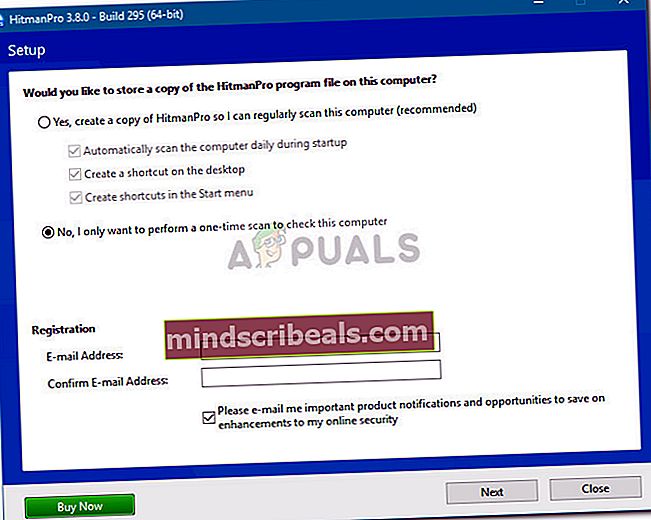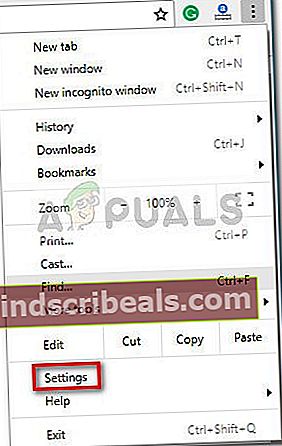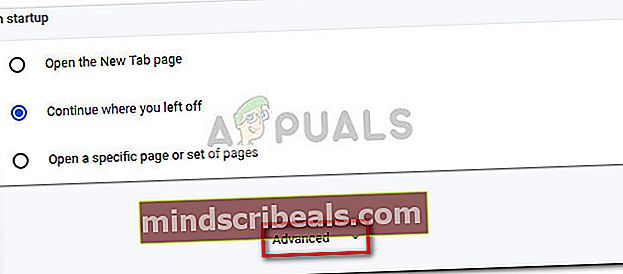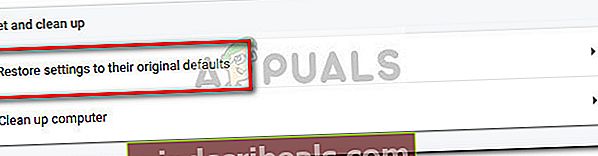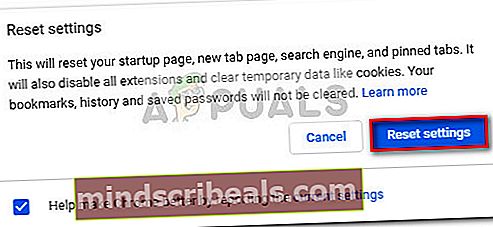Korjaus: Kriittinen Chrome-päivityshuijaus
Haittaohjelmien luojat eivät näytä koskaan loppuvan ideoista. Google Chrome -päivityshuijaukset ovat olleet jonkin aikaa, mutta nyt on olemassa uusi ja päivitetty huijaus, johon liittyy Chrome, jota kutsutaan yleisesti nimellä Kriittinen Chrome-päivityshuijaus.
Koska Chrome ei koskaan keskeytä selauskokemustasi kehottaakseen sinua päivittämään oletuksena, on selvää, että olet tekemisissä PUP- tai selaimen kaappaajan kanssa, jos saat tämän viestin selatessasi Internetiä Google Chromen avulla.
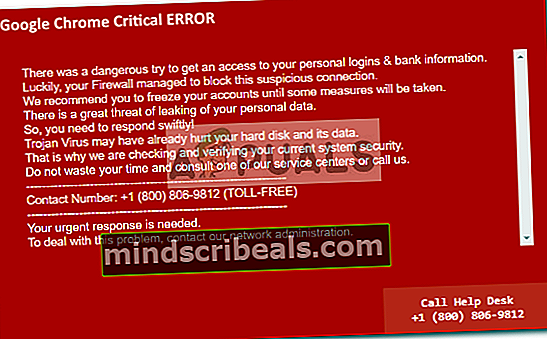
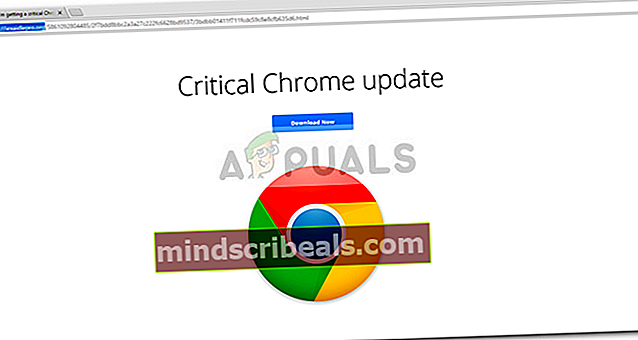
Muista, että tämä haittaohjelma poikkeaa Kiireellinen Chrome-päivityksen ponnahdusikkuna ja se on poistettava eri tavalla.
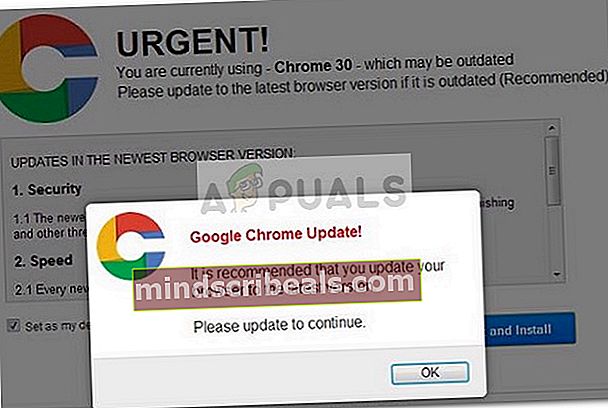
Kuinka kriittinen Chrome Update -huijaus toimii
Critical Chrome Update -huijaus on yksi uusimmista sosiaalisen suunnittelun tekniikoista, joka on luotu toimittamaan haitallista koodia epäilemättömälle käyttäjälle. Lopputavoitteena on vakuuttaa käyttäjä napsauttamalla Lataa nyt -painiketta. Tämä käynnistää itsepurkautuvan BAT-tiedoston lataamisen, joka todennäköisesti sisältää verkkoselaimen työkalurivin, "optimointityökalun" tai muun tyyppisen tuotteen, joka tuottaa napsautuskohtaista tuloa mainosohjelmien julkaisijoille. On kuitenkin vakavampi mahdollisuus, jos Lataa nyt -painike käynnistää tiedostojen salaavan lunnasohjelman vakoiluohjelmien lataamisen.
Tämän erityisen haittaohjelman huijauksen tietoturvaraportit ovat ilmoittaneet seuraavat verkkotunnukset isäntinä:
- iexaidlepro.org
- johphblogger-hints-and-tips.org
- tahxiintimes-niedersachsen.org
merkintä: Nämä ovat vain suosituimpia tapahtumia. Koska näiden sivujen verkko on nopea, verkkotunnukset muuttuvat jatkuvasti yrittäen välttää kiristysmekanismeja ja haittaohjelmien torjuntapaketteja. Lisäksi todellinen URL-osoite sisältää pitkän hännän satunnaisia näköisiä merkkejä.
Suunnittelun kannalta laskeutumissivu, jossa on suuri logo ja aito ulkonäköLataa nyt -painike on identtinen Chromen lataussivun kanssa. Huijaus on ehdottomasti parannus alkeelliseenChrome-päivityksen ponnahdusikkuna.
Huijaus toimii PUP: lla
Tämän huijaus-välilehden ilmestymistä ei kirjoita mikään käyttäjän suorittama toiminto. Haittaohjelmasivu on ohjelmoitu näkymään käyttäjän selausistunnon keskellä, jotta se näyttää aidolta.
Ei ole väliä mitä verkkosivustoa tai mitä laajennusta käytät - ihmiset ovat ilmoittaneet tämän huijauksen näkevän luotetuilla verkkosivustoilla, kuten Amazon.com, Google.com, Wikipedia.com jne. Tämä tapahtuu, koska selaimesi oletuskäyttäytyminen on muutettu a PUP (mahdollisesti ei-toivottu ohjelma).
PUP on eräänlainen haittaohjelmisto, joka pystyy tartuttamaan tietokoneen ilman käyttäjän lupaa. Tässä nimenomaisessa tapauksessa PUP, joka aiheuttaa tämän haitallisen käyttäytymisen, saapui todennäköisesti erittäin suositulla niputtamismenetelmällä. Niputtaminen on haitallisen koodin piilottaminen tai uudelleenohjaus kolmannen osapuolen asennusasiakkaassa. Koska suurin osa käytetyistä kolmannen osapuolen ohjelmista on ilmaisia ohjelmia, jotka ovat saatavana suosituilta lataussivustoilta, käyttäjät yleensä vain napsauttavat Seuraava -painiketta poistamatta valinta pakatun ohjelmiston asennuksesta.
Kun PUP saapuu turvallisesti uhrin tietokoneelle, se alkaa kaapata Chrome-selainta luomaan uudelleenohjauksia, jotka ohjaavat käyttäjää napsauttamaan Lataa nyt -painike, joka lataa todellisen viruksen.
Kuinka poistaa kriittisen Chrome Update Scam -viruksen
Jos olet tällä hetkellä tekemisissäKriittinen Chrome-päivityshuijaus,on joitain hyviä uutisia - noudattamalla ohjeita, onnistut hillitsemään ja jopa poistamaan infektion melko helposti. Tietenkin on paljon helpompaa käsitelläKriittinen Chrome-päivityshuijausjos et napsauta Lataa nyt -painiketta ja antoi infektion leviämisen.
Jos saat usein huijausikkunoita, voit pysäyttää muutaman vaiheenKriittinen Chrome-päivityshuijausponnahdusikkunat häiritsemästä selausistuntojasi: automaattinen tapa ja manuaalinen tapa. Alla on joukko vaiheita, joiden avulla voit poistaa infektion kokonaan.
merkintä:Jos haluat varmistaa, että infektio on hoidettu kokonaan, älä ohita mitään seuraavista vaiheista. Koska joillakin haittaohjelmilla on korjaavia ominaisuuksia, saatat päätyä käsittelemään ongelmaa uudelleen muutamassa viikossa, jos et poista sitä kokonaan.
Vaihe 1: Poista PUP-ohjelman asennus tietokoneeltasi
Tässä ensimmäisessä vaiheessa yritämme etsiä haittaohjelman toimittamiseen käytetty potentiaalisesti ei-toivottu ohjelma. Tiedän, että voi tuntua vaikeata selvittää mikä ohjelma on vastuussa, mutta prosessi on melko helppo, jos tiedät mistä etsiä.
Katsomalla Ohjelmat ja ominaisuudet -valikko ja jokaisen merkitsemättömän merkinnän poistaminen huolehtii lopulta syyllisestä. Helpottaaksemme sitä teimme vaiheittaisen oppaan sekä luettelon mahdollisista syyllisistä:
- Lehdistö Windows-näppäin + R avaa Suorita-ruutu. Kirjoita seuraavaksi “appwiz.cpl”Ja osui Tulla sisään avata Ohjelmat ja ominaisuudet.

- Sisällä Ohjelmat ja ominaisuudet, napsauta hiiren kakkospainikkeella mitä tahansa merkintää, jota luotettava julkaisija ei ole allekirjoittanut, ja napsauta sittenPoista asennus poistaa sovelluksen. Jos satunnaisia ponnahdusikkunoita alkoi saada vasta äskettäin, voit napsauttaa Asennettu -sarakkeessa voit tilata sovellukset asennuspäivämäärään mennessä. Tämän pitäisi auttaa sinua tunnistamaan syyllinen.
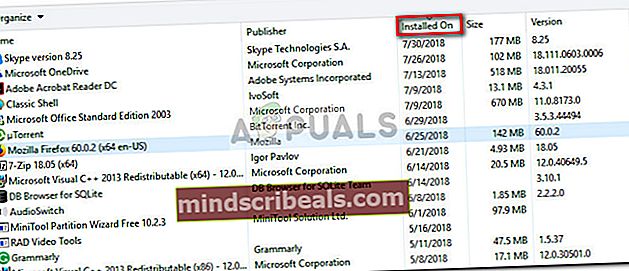
- Jos sinulla on edelleen vaikeuksia tunnistaa PUP, tässä on luettelo tunnetuista haittaohjelmista, jotka turvallisuusasiantuntijat ovat vahvistaneet haittaohjelmien levittämiseksi:CheckMeUp
HostSecurePlugin
HD-V2.2
Savepass
Savefier
CloudScout-lapsilukko
Pöytälämpötilan valvonta
Sana Proser
Tallenna päivittäiset tarjoukset
Verkko-ohjain, SS8
Sm23mS,
Salus
Kuvan parannus
HINTATON
Selaimet Apps Pro
MediaVideosPlayers
Uusi pelaaja
Myynti Plus
Hinta miinus
Cinema Plus
DNS-lukituksen poistaja
1.0.0.1
Wajammerkintä: Pidä mielessä, että tämä ei ole lopullinen luettelo, koska haittaohjelmalla saattaa olla eri nimi tietokoneellasi. Aina on hyvä tarkistaa Publisher-sarake saadaksesi selkeämmän kuvan.
- Jos löydät ohjelmia, jotka kieltäytyvät poistamasta tavanomaista asennusta, on suuri mahdollisuus, että olet juuri löytänyt syyllisen. Jos et voi poistaa ohjelman asennusta Ohjelmat ja ominaisuudet valikossa, voit käyttää tehokasta asennuksen poistajaa, kuten Revo Uninstaller tai iObit Uninstaller työn saamiseksi.
Kun kaikki mahdolliset syylliset on poistettu, siirry kohtaan Vaihe 2.
Vaihe 2: Adware-sovellusten poistaminen AdwCleaner-sovelluksella
Nyt kun olemme aiemmin käsitelleet tartunnan antanutta ohjelmaa, poistetaan kaikki jäljellä olevat mainosohjelmakoodit erikoistuneella ohjelmalla. On olemassa useita ohjelmia, joiden avulla voit tehdä tämän, mutta suosittelemme AdwCleaneria. Tämä Malwarebytesin kehittämä tuote on ilmainen apuohjelma, johon suurin osa käyttäjistä Kriittinen Chrome-päivityshuijaus ovat onnistuneesti käyttäneet ongelman ratkaisemiseen.
Tässä on pikaopas AdwCleanerin käytöstä tietokoneen skannaamiseen ja Critical Chrome Update -huijauksen jäljellä olevan mainosohjelmakoodin poistamiseen:
- Käytä tätä virallista linkkiä (tässä) ladataksesi uusimman version Malwarebytes Adwcleanerista.
- Kun lataus on valmis, kaksoisnapsauta adwcleaner suoritettava ja valitse Joo klo UAC (Käyttäjätilien valvonta) kehote.
- Klikkaus Olen samaa mieltä napsauta ensimmäisessä kehotteessa Skannaa nyt -painiketta opastamaan AdwCleaneria etsimään mainosohjelmia ja PUPeja.
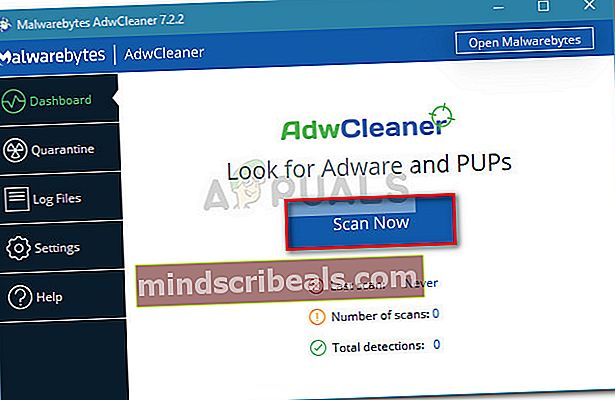
- Odota, kunnes ensimmäinen tarkistus on valmis, valitse sitten kaikki tunnistetut PUP tai mainosohjelmat ja napsauta Puhdista ja korjaa -painiketta aloittaaksesi puhdistuksen.
- Napsauta seuraavassa ikkunassa Puhdista ja käynnistä uudelleen käynnistää uudelleenkäynnistyksen puhdistusprosessin lopussa.
Seuraavassa käynnistyksessä sinun ei pitäisi enää pyytää Critical Chrome -päivitys -välilehteä. Mutta vain varmistaaksesi, että poistat kaikki viimeiset haittaohjelmakoodit, siirry kohtaan Vaihe 3.
Vaihe 3: Suorita järjestelmänlaajuinen haittaohjelmien tarkistus
Nyt kun tartunnan lähde ja jäljelle jäänyt haittaohjelmakoodi on käsitelty, on suositeltavaa käyttää tehokasta on-demand-skanneria, joka näyttää PUP: ista.
Valittavana on paljon omistettuja suojaskannereita, mutta suosittelemme täydellistä Malwarebytes-skannausta parhaan tuloksen saavuttamiseksi. Jos et ole niin tietokonetajuinen, voit seurata vaiheittaisia ohjeita (tässä) Malwarebytesin lataamisesta, asentamisesta ja käytöstä minkä tahansa muun tyyppisten infektioiden poistamiseksi.
Kun onnistut suorittamaan skannauksen tehokkaalla on-demand-suojauskannerilla, siirry kohtaan Vaihe 4.
Vaihe 4: Tarkista tarkistus HitmanPro: lla
Tähän mennessä järjestelmäsi on todennäköisesti vapaa tartunnoista jaKriittinen Chrome-päivityshuijausponnahdusikkunoita ei pitäisi enää esiintyä. Kuitenkin, koska tietyntyyppiset infektiot jättävät järjestelmän haavoittuvaksi muille haittaohjelmien uhille, on parempi tarkistaa uudelleen kuin sääli myöhemmin.
HitmanPro on haittaohjelmien skanneri, joka on erittäin tehokas tunnistamaan ja käsittelemään riskiohjelmia. Useimmat tietoturvatutkijat suosittelevat HitmanPro-tarkistusta heti tavallisen virustentorjunnan jälkeen varmistaakseen, että virustentorjuntaohjelmisto ei menetä mitään.
Tässä on pikaopas HitmanPro-skannauksen lataamisesta, asentamisesta ja suorittamisesta:
- Käy tällä virallisella linkillä (tässä) ja lataa ilmainen 30 päivän kokeiluversio uusimmasta HitManPro-versiosta.
- Yksi asennussarja on ladattu, kaksoisnapsauta sitä ja asenna skanneri järjestelmään noudattamalla näytön ohjeita.
- Kun asennus on valmis, avaa HitmanPro ja paina Joo UAC-kehotteessa. Sitten sovi käyttöehtojen kanssa ja paina Seuraava -painiketta uudelleen.
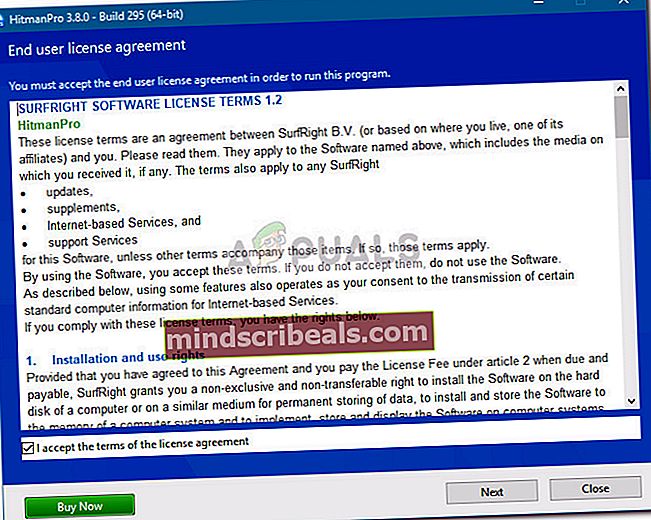
- Valitse seuraavassa näytössä Ei, haluan suorittaa vain yhden tarkistuksen tämän tietokoneen tarkistamiseksi vaihda ja paina Seuraava -painiketta uudelleen käynnistääksesi järjestelmänlaajuisen tarkistuksen.
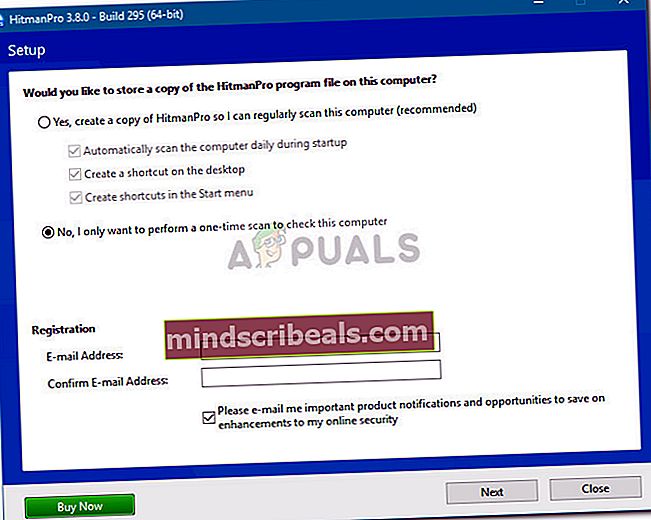
- Odota, kunnes kaikki tiedostot on skannattu ja analysoitu. Määritä sitten kukin avattavasta valikosta, joka liittyy tunnistettuihin uhkiin Poistaa ja napsauta Seuraava -painiketta uudelleen.
Vaihe 5: Palauta Chrome-selain oletusasetuksiin
Jos olet tullut niin pitkälle, sinulla on vain yksi tehtävä ennen kuin voit turvallisesti sanoa, että järjestelmäsi on vapaaKriittinen Chrome-päivityshuijaus.Varmista, että sinulla ei ole jäljellä olevaa haitallista koodia, joka pystyy kaappaamaan Chrome-selaimesi, on tärkeää palauttaa sen asetukset oletusarvoihin. Tässä on pikaopas tämän tekemiseen:
- Avaa Chrome-selain, avaa oikean yläkulman toimintopainike (kolmen pisteen kuvake) ja napsauta asetukset.
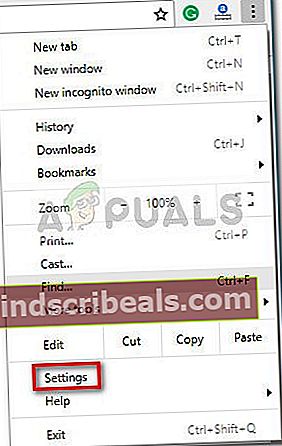
- vuonna asetukset -valikossa, selaa näytön alareunaan ja napsauta Pitkälle kehittynyt laajentaaksesi avattavaa valikkoa.
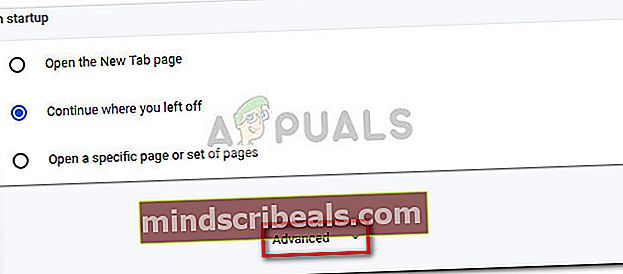
- vuonna Pitkälle kehittynyt -valikossa, vieritä kokonaan alas Nollaa ja puhdista välilehti ja napsauta Palauta asetukset alkuperäisiin oletusarvoihinsa.
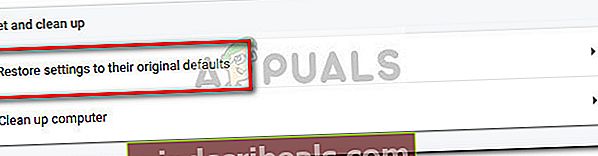
- Klikkaa Palauta asetukset palauttaa asetukset oletusasetuksiin.
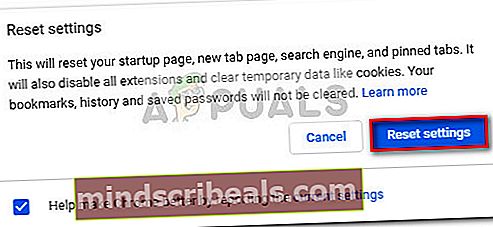
- Käynnistä tietokone uudelleen. Seuraavassa käynnistyksessä sinun ei pitäisi enää häiritäKriittinen Chrome-päivityshuijausponnahdusikkunat, kun selaat Internetiä kromilla.